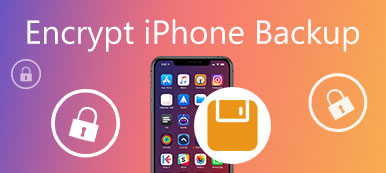Kun siirryt ulkomaille tai haluat vaihtaa puhelinnumerosi, sinun on ehkä korvattava alkuperäinen SIM-korttisi uudella. Jos sinulla on tällainen kysyntä, sinun on tiedettävä, miten iPhone SIM-kortti poistetaan. Tässä artikkelissa esitellään paras tapa poistaa iPhonen SIM-kortti yksityiskohtaisesti sekä valmistelu, jota sinun tarvitsee tehdä ennen iPhonen SIM-kortin poistamista. Luettelemme myös paras tapa varmuuskopioida iPhonen SIM-kortin tiedot. Lue tämä artikkeli ja hanki nämä tavat nyt!

- Osa 1: Valmistaudu poistamaan iPhonen SIM-kortti
- Osa 2: iPhonen SIM-kortin poistaminen
- Osa 3: iPhonen SIM-kortin tietojen varmuuskopiointi
Osa 1: Valmistaudu poistamaan iPhonen SIM-kortti
Ennen kuin poistat SIM-kortin iPhonesta, sinun on tehtävä jonkinlainen valmistelu. Sinulla on oltava esimerkiksi poistotyökalu. Kun ostat lukitsemattoman laitteen, saatat saada poistotyökalun laatikkoon joissakin maissa. Jos ei, voit käyttää myös pientä ja taipunutta paperiliitintä. Ja jos käytät paperiliitintä, sinun on ensin suoristettava pitkä pää, kunnes se työntyy ulos, jotta voit asettaa sen SIM-lokeron reikään. Jos sinulla ei ole tällaista poistotyökalua ja haluat käyttää muita työkaluja, sinun on oltava varovainen äläkä tuhoa iPhonea.
IPhonen yläosassa kuulokeliitännän ja virtapainikkeen välissä.
SIM-kortin alusta on iPhonen oikealla puolella, ja se on myös vastapäätä mykistyskytkintä ja äänenvoimakkuuspainikkeita.
- Alkuperäiselle iPhonelle ja iPhonelle 3G ja 3GS:
- IPhonen 4S ja uudemmat versiot:
Osa 2: IPhonen SIM-kortin poistaminen
Kun olet tehnyt nämä valmistelut, voit aloittaa iPhonen SIM-kortin poistamisen.
Vaihe 1: Ensinnäkin sinun on asetettava poistotyökalu varovasti SIM-kortin lokeron pieneen reikäaukkoon.
Vaihe 2: Nyt sinun on kohdistettava pieni määrä painetta ja sitten iPhonen SIM-kortin lokero ponnahtaa ulos laitteesta. (Huomaa, sinun ei tarvitse kohdistaa painetta kulmassa, vain reiän suuntaan.)
Vaihe 3: Kun SIM-kortin alusta on irrotettu, pidä vain SIM-kortin alusta ja vedä se suoraan ulos.
Vaihe 4: Hanki uusi SIM-kortti ja aseta se SIM-kortin lokeroon. Ja sinun on varmistettava, että olet asettanut uuden SIM-kortin oikeaan paikkaan.
Vaihe 5: Nyt voit laittaa SIM-kortin alustan takaisin iPhoneen. Ja sinun on varmistettava, että SIM-kortin lokero on asetettu oikeaan paikkaan. Tai iPhone ei muodosta yhteyttä mihinkään matkapuhelinverkkoon.

Osa 3: IPhonen SIM-kortin tietojen varmuuskopiointi
Jos pelkäät iPhonen tietojen menettämisen iPhonen SIM-kortin poistamisen jälkeen, voit halutessasi varmuuskopioida iPhonen SIM-kortin tiedot. Suosittelemme Apeaksoftia iOS-tietojen varmuuskopiointi ja palautus sinulle. Se on yksi parhaista ohjelmistoista, joilla voit varmuuskopioida ja palauttaa iOS-tiedot helposti. Se tukee varmuuskopioi iPhone tietokoneeseen yhdellä napsautuksella ja voi palauttaa varmuuskopion mille tahansa iOS-laitteelle ilman tietojen menetystä. Lisäksi se tarjoaa sinulle kaksi tilaa tietojen varmuuskopioimiseksi, mukaan lukien tavallinen varmuuskopiointi ja salattu varmuuskopiointi. Voit valita sopivan tilan tarpeidesi mukaan. Nyt voit seurata seuraavia vaiheita oppiaksesi tietojen varmuuskopioinnista iPhonen SIM-kortille.
Vaihe 1: Lataa iOS-tietojen varmuuskopiointi ja palautus
Siirry ensin Apeaksoftin viralliselle verkkosivustolle, lataa ja asenna iOS Data Restore & Restore tietokoneellesi.

Vaihe 2: Liitä iPhone tietokoneeseen
Valitse iOS Data Backup. Liitä iPhone sitten tietokoneeseen USB-kaapelilla. Tässä on kaksi vaihtoehtoa, vakio varmuuskopiointi ja salattu varmuuskopio.

Vaihe 3: Valitse varmuuskopiointitila
Jos valitset Standard Backup ja napsautat Start, tämä ohjelmisto tarjoaa kaikki tiedostotyypit, jotka voit varmuuskopioida. Jos valitset Salattu varmuuskopio, sinua pyydetään asettamaan salasana. Ja sinun on säilytettävä salasana, koska sitä tarvitaan, kun palautat salattua varmuuskopiota. Sitten voit valita tiedostotyypit.

Vaihe 4: Aloita tietojen varmuuskopiointi
Kun olet valinnut tiedostotyypit, napsauta Seuraava-painiketta ja valitse kohdekansio, johon haluat tallentaa varmuuskopion. Sitten tämä tehokas varmuuskopiointiohjelma alkaa varmuuskopioida valitut tiedot välittömästi.

Vaihe 5: Valitse OK ja katso varmuuskopio
Kun varmuuskopiointi on valmis, voit napsauttaa OK ja tarkastella varmuuskopiotiedostoja. Tässä käyttöliittymässä voit halutessasi varmuuskopioida enemmän tai palauttaa iOS-tietoja.

Yhteenveto
Kun haluat ottaa alkuperäisen SIM-kortin iPhonesta tai haluat korvata vanhan uuden SIM-kortilla, olet oikeassa paikassa. Tässä artikkelissa saat ohjeet iPhonen SIM-kortin poistamiseen sekä parhaan tavan varmuuskopioida iPhonen SIM-kortin tiedot Apeaksoft iOS Data Backup & Restore -sovelluksella. Jos sinulla on vielä kysyttävää, ota yhteyttä meihin. Toivottavasti voit saada jotain hyödyllistä tästä artikkelista.



 iPhone Data Recovery
iPhone Data Recovery iOS-järjestelmän palauttaminen
iOS-järjestelmän palauttaminen iOS-tietojen varmuuskopiointi ja palautus
iOS-tietojen varmuuskopiointi ja palautus iOS-näytön tallennin
iOS-näytön tallennin MobieTrans
MobieTrans iPhone Transfer
iPhone Transfer iPhone Eraser
iPhone Eraser WhatsApp-siirto
WhatsApp-siirto iOS-lukituksen poistaja
iOS-lukituksen poistaja Ilmainen HEIC-muunnin
Ilmainen HEIC-muunnin iPhonen sijainnin vaihtaja
iPhonen sijainnin vaihtaja Android Data Recovery
Android Data Recovery Rikkoutunut Android Data Extraction
Rikkoutunut Android Data Extraction Android Data Backup & Restore
Android Data Backup & Restore Puhelimen siirto
Puhelimen siirto Data Recovery
Data Recovery Blu-ray-soitin
Blu-ray-soitin Mac Cleaner
Mac Cleaner DVD Creator
DVD Creator PDF Converter Ultimate
PDF Converter Ultimate Windowsin salasanan palautus
Windowsin salasanan palautus Puhelimen peili
Puhelimen peili Video Converter Ultimate
Video Converter Ultimate video Editor
video Editor Screen Recorder
Screen Recorder PPT to Video Converter
PPT to Video Converter Diaesityksen tekijä
Diaesityksen tekijä Vapaa Video Converter
Vapaa Video Converter Vapaa näytön tallennin
Vapaa näytön tallennin Ilmainen HEIC-muunnin
Ilmainen HEIC-muunnin Ilmainen videokompressori
Ilmainen videokompressori Ilmainen PDF-kompressori
Ilmainen PDF-kompressori Ilmainen äänimuunnin
Ilmainen äänimuunnin Ilmainen äänitys
Ilmainen äänitys Vapaa Video Joiner
Vapaa Video Joiner Ilmainen kuvan kompressori
Ilmainen kuvan kompressori Ilmainen taustapyyhekumi
Ilmainen taustapyyhekumi Ilmainen kuvan parannin
Ilmainen kuvan parannin Ilmainen vesileiman poistaja
Ilmainen vesileiman poistaja iPhone-näytön lukitus
iPhone-näytön lukitus Pulmapeli Cube
Pulmapeli Cube